鼠标中键怎么按 Windows10触摸板如何实现鼠标中键功能
更新时间:2024-08-31 14:49:40作者:jiang
在使用Windows10系统时,很多用户可能会遇到需要使用鼠标中键的情况,但是在触摸板上并没有明显的中键按钮,那么在没有鼠标的情况下,如何实现鼠标中键的功能呢?事实上在Windows10系统中,我们可以通过一些简单的操作来模拟鼠标中键的功能,让使用起来更加方便和高效。接下来我们就来详细介绍一下在Windows10触摸板上如何实现鼠标中键的功能。
具体步骤:
1.首先我们使用键盘上的【WIN】键 和【I】的组合来快速打开设置页面
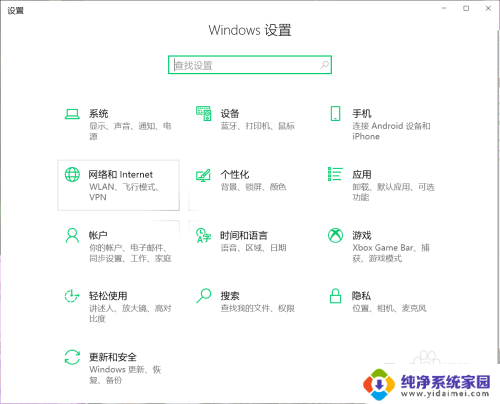
2.在弹出的设置选项中,我们点击【设备】选项。
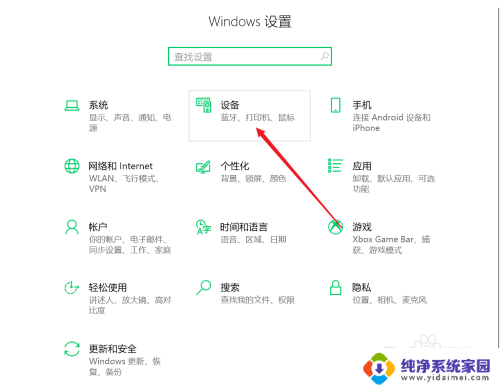
3.在设备列表中,我们点击触摸板选项。
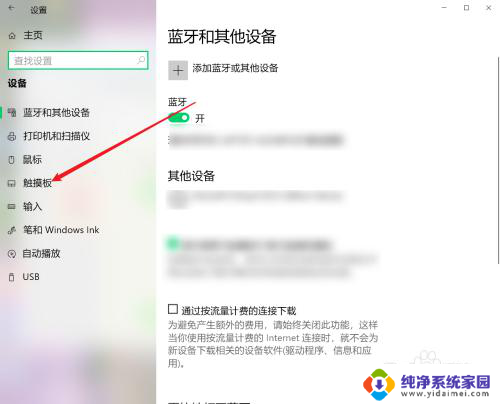
4.在触摸板页面中,我们下拉页面找到三指手势和四指四指手势。
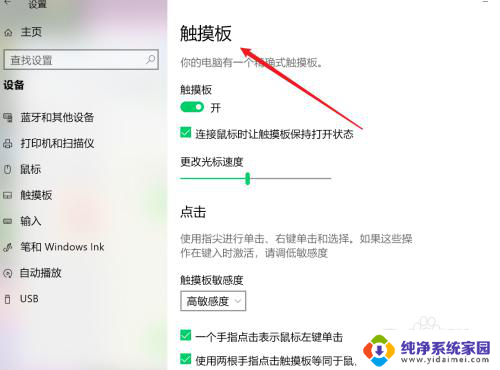
5.我们可以选择,我们可以选择三指三指走势中的点击操作设置为鼠标中间选项。
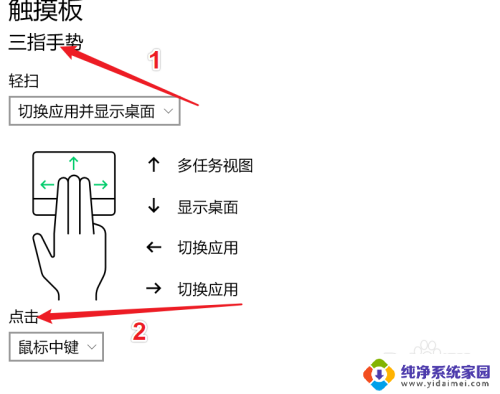
6.同样我们也可以四指的点击操作设置为鼠标中键功能
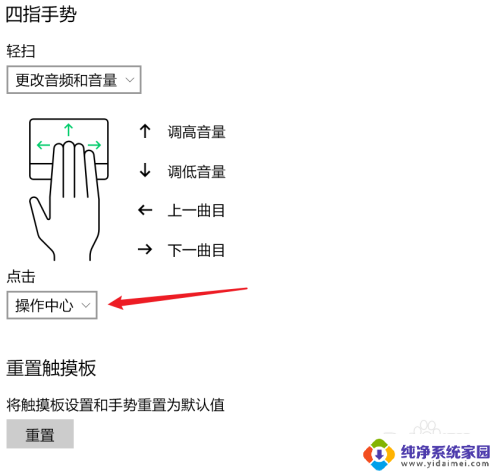
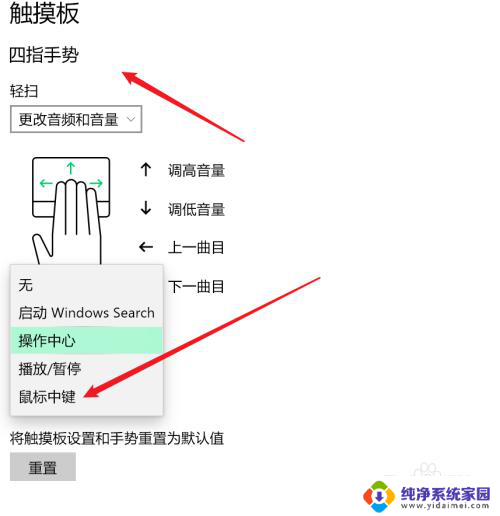
以上就是鼠标中键怎么按的全部内容,有遇到这种情况的用户可以按照小编的方法来进行解决,希望能够帮助到大家。
鼠标中键怎么按 Windows10触摸板如何实现鼠标中键功能相关教程
- 触摸板鼠标中键怎么按 Win10系统触摸板与鼠标中键的设置和调整
- 鼠标不支持windows10 MacBook Air Win10触摸板鼠标无响应怎么办
- 电脑鼠标键盘快捷键 Win10如何开启鼠标键盘功能
- 笔记本的鼠标触摸板怎么关闭 Win10笔记本怎么禁用触摸板
- win10鼠标侧键设置按键 WIN10鼠标侧键怎么设置
- win10 设置鼠标 如何在win10电脑中设置鼠标键
- win10鼠标侧键设置 Win10系统如何将鼠标主按钮设置为右侧
- 笔记本用鼠标的时候怎么关闭触控板 win10系统如何禁用触控板连接鼠标
- 键盘如何控制鼠标移动 Win10如何用键盘移动鼠标光标
- 电脑怎么用键盘控制鼠标 Win10如何用键盘控制鼠标移动
- 怎么查询电脑的dns地址 Win10如何查看本机的DNS地址
- 电脑怎么更改文件存储位置 win10默认文件存储位置如何更改
- win10恢复保留个人文件是什么文件 Win10重置此电脑会删除其他盘的数据吗
- win10怎么设置两个用户 Win10 如何添加多个本地账户
- 显示器尺寸在哪里看 win10显示器尺寸查看方法
- 打开卸载的软件 如何打开win10程序和功能窗口